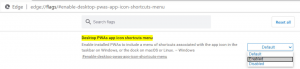Jak přizpůsobit popisky zkratek ve Windows 10
Zástupci souborů jsou ve Windows od Windows 95. Zástupce je pouze odkaz na jiný soubor nebo složku v systému souborů vašeho pevného disku nebo na nějaký systémový objekt. Objekt, na který odkazují, se nazývá cíl. Soubory zástupců lze umístit kamkoli – na plochu, do nabídky Start nebo připnout na hlavní panel. Když najedete myší na zástupce, zobrazí se nápověda. Dnes uvidíme, jak učinit tyto popisky užitečnými a zobrazit více podrobností o zkratkách namísto pouhého komentáře.
reklama
Když najedete na zástupce, zobrazí se nápověda (také známá jako infotip) zobrazující vlastnost komentáře.
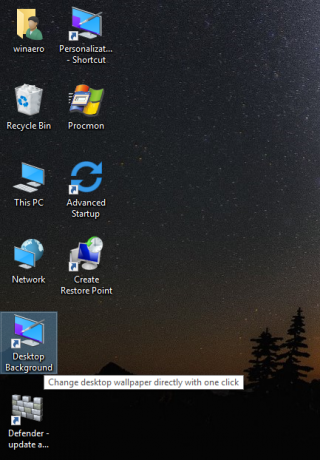
Komentář a podobné další související vlastnosti jsou obvykle uloženy v systému souborů nebo v souboru zástupce.
Soubory zástupců mají příponu .LNK but Průzkumník souborů jej vždy skryje. Zástupci ukládají informace, jako je cílový příkazový řádek, klávesová zkratka, typ cíle, ikona, informace o tom, zda má být zástupce spuštěn jako správce, a další informace. To všechno jsou docela užitečné informace.
Kromě těchto klasických detailů, počínaje Windows Vista, je aplikace Průzkumník schopna číst hodnoty metadat pro soubory a složky. Aktualizovaná aplikace Průzkumník může zobrazit tyto dodatečné informace z velmi rozsáhlého seznamu vlastností popsané na MSDN.
Tyto vlastnosti metadat lze zobrazit např. v podokně Podrobnosti Průzkumníka. Podívejme se, jak ukázat některé z užitečnějších, které jsou použitelné pro zkratky, prostřednictvím jejich popisků.
To lze provést jednoduchým vylepšením registru.
Přizpůsobení popisků zkratek v systému Windows 10, Udělej následující.
- Otevřeno Editor registru.
- Přejděte na následující klíč registru:
HKEY_CLASSES_ROOT\.lnk\ShellEx\{00021500-0000-0000-C000-000000000046}Tip: Viz jak přejít na požadovaný klíč registru jedním kliknutím.
- Klikněte pravým tlačítkem na klíč s názvem {00021500-0000-0000-C000-000000000046} a exportujte jej jako soubor pro účely zálohování.

 Poté na něj znovu klikněte pravým tlačítkem a smažte tento podklíč {00021500-0000-0000-C000-000000000046}.
Poté na něj znovu klikněte pravým tlačítkem a smažte tento podklíč {00021500-0000-0000-C000-000000000046}.
- Dále přejděte na následující cestu registru:
HKEY_CLASSES_ROOT\lnkfile
- Zde vytvořte novou hodnotu řetězce a pojmenujte ji InfoTip. Nastavte jeho hodnotu na následující hodnotu (tu můžete zkopírovat a vložit do dat hodnoty PreviewDetails):
podpěra: Systém. Komentář; Systém. Odkaz. TargetParsingPath; Systém. ItemFolderPathDisplay
Podívejte se na následující snímek obrazovky:
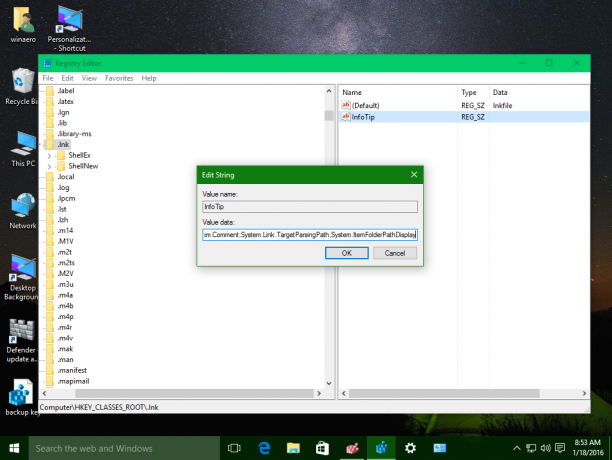
Nyní najeďte myší na zástupce. Výsledek bude následující: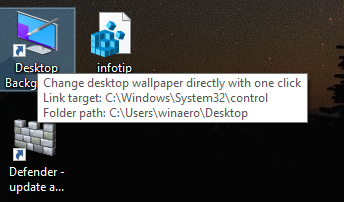
Pomocí tohoto jednoduchého triku můžete ve Windows 10 udělat z popisků zkratek opravdu užitečné. Kromě komentáře zobrazí také cílovou cestu zástupce a umístění zástupce.
Abych vám ušetřil čas, připravil jsem soubory registru připravené k použití:
Stáhněte si soubory registru
Poklepáním na soubor „enable custom shortcut tooltip.reg“ povolíte tyto rozšířené tooltipy. Součástí je soubor zpět.
Doporučuji vám přečíst si náš předchozí článek o tomto triku: Jak zobrazit další podrobnosti pro zástupce ve Windows 8.1, Windows 8 a Windows 7. Má více technických podrobností o tom, jak toto vyladění funguje.
A je to.